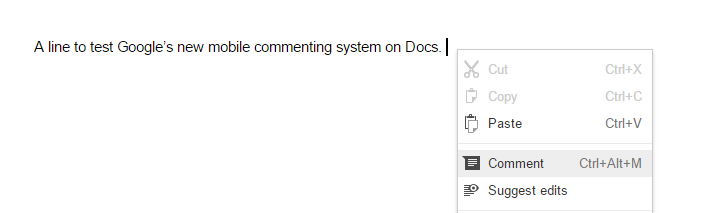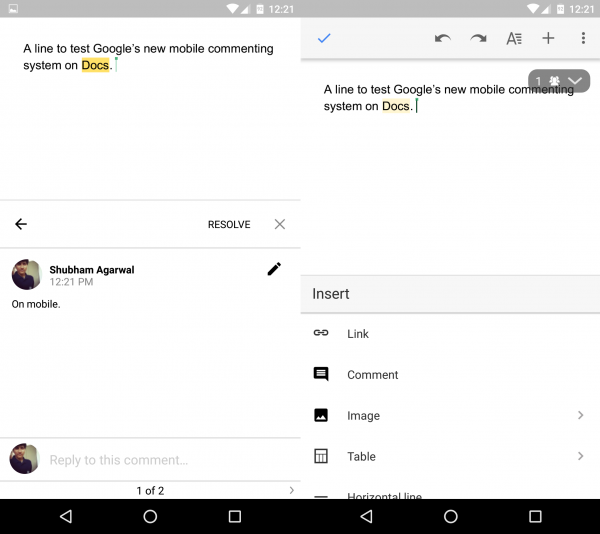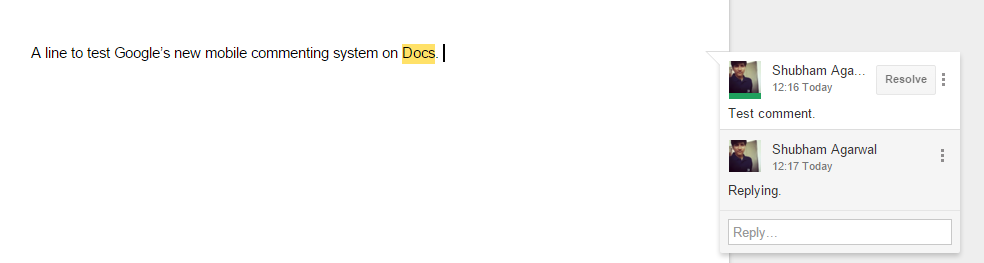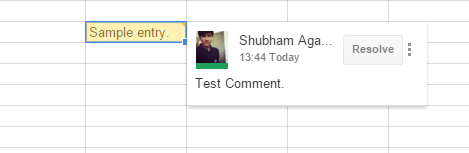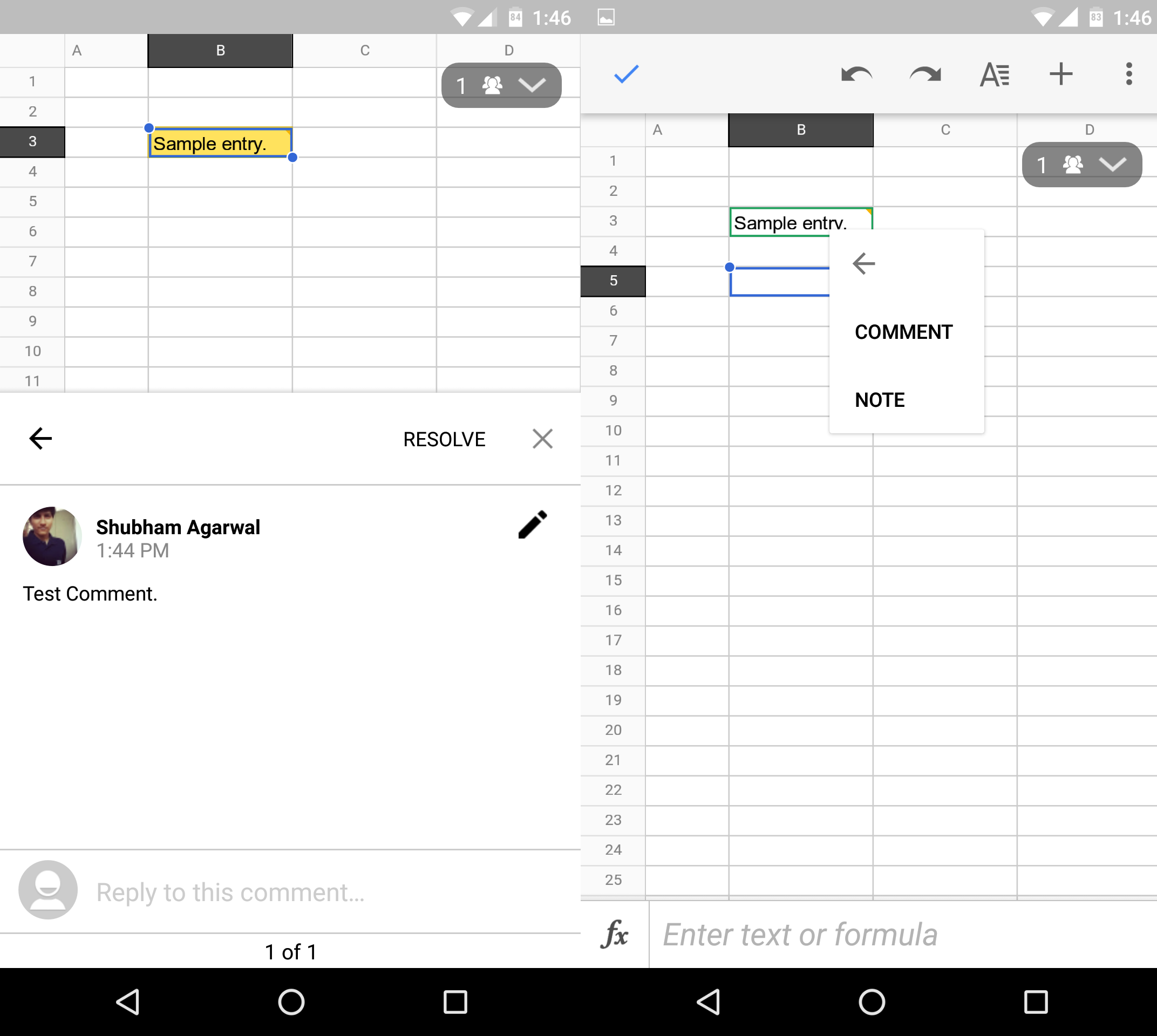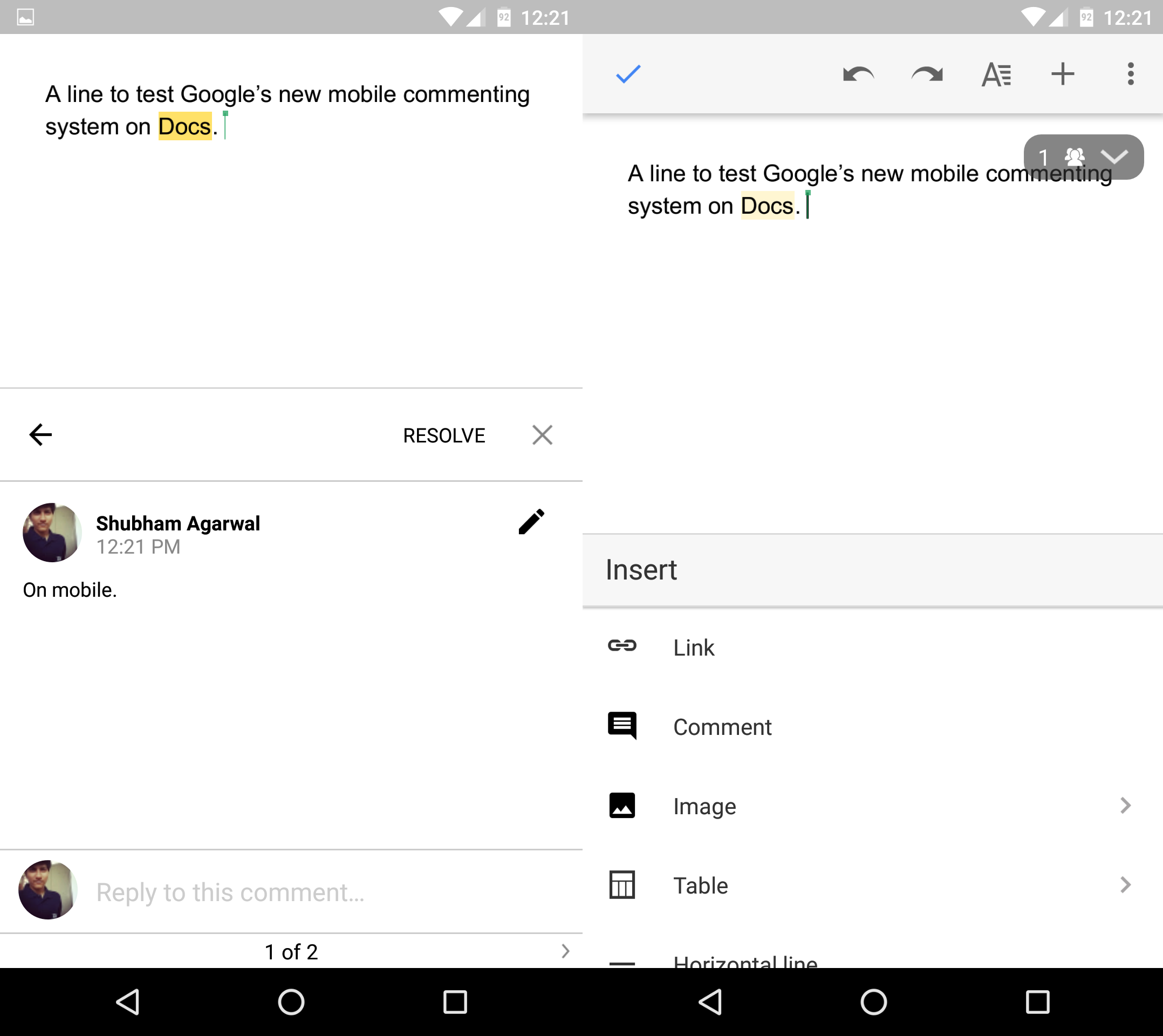Skapa kommentarer i Google Dokument, Presentationer och Kalkylark på webben och mobilen
Google Docs och andra molnbaserade dokument verkar perfekta men har aldrig riktigt utmärkt sig i kommentarsfunktionen, särskilt inte på mobilen. Med den senaste uppdateringen fixade företaget det genom att implementera ett helt nytt mobilkommentarsystem. Så hur använder du det för att göra din upplevelse mer sublim och samarbetsvillig?
Kommentera i Google Dokument
#. På webben
Gå över till ditt dokument eller skapa ett nytt i Google docs, visuellt finns det inga ändringar men flytta markören till raden där du vill lägga till en kommentar och gör ett högerklick. Rullgardinsmenyn innehåller nu en "Kommentar" funktionen, klicka på den och lägg till dina kommentarer. Google har också tillhandahållit en genväg för att snabbt komma åt funktionen med "Ctrl + Alt + M".
Du kan också lägga till en kommentar genom att hålla muspekaren vid kanten av dokumentsidan så att en bubbla visas. Om du klickar på bubblan visas samma kommentarsfält som du hälsades med tidigare. Infoga-fliken på toppmenyn innehåller också dessa alternativ om högerklickning inte är tillgängligt på din maskin.
#. På mobil
Processen är ganska liknande för mobilappar. Tryck på "+"-ikonen överst och lägg till din kommentar. Du kan också klicka på kommentaren du eller någon annan gjorde tidigare och svara på den.
För att se en kommentar på skrivbordet som redan finns där, håll bara muspekaren över den, texten kommer att markeras med ljus orange färg, så att du vet att det finns en kommentar. Detsamma gäller för mobilen, även om du måste trycka där istället för att sväva.
Nu finns det ytterligare ett par saker du bör vara medveten om, först är alternativet "Lösa" som används för att markera att anmärkningen eller förslaget är löst. Alternativet är tillgängligt i kommentarsrutan på Desktop och kommentarsskärmen som glider in från knappen på mobilen. Google ger dig också möjligheten att redigera, svara eller ta bort kommentaren vid behov.
Du kan också tagga personer i dina kommentarer/svar genom att använda "@"-tecknet följt av personens namn.
Det finns ett snyggt knep på mobilen för att flytta en efter en genom alla kommentarer, svep bara åt vänster/höger när du tittar på en kommentar och nästa kommentar kommer att presentera sig själv.
Kommenterar i Google Sheets
#. På webben
Samma mekanism fungerar för Google Sheets, flytta bara till din post och högerklicka för att visa alternativen. Därifrån kan du lägga till dina poäng/kommentarer.
#. På mobilen
På din smartphone kan du infoga en anmärkning genom att antingen trycka på den "+"-ikonen överst eller hålla cellen som visar alternativ inklusive klipp, kopiera, klistra in och i slutet kommer det att finnas tre punkter, tryck på dem och skriv kommentaren genom att klicka på kommentarsfliken.
Andra faciliteter som att lösa, ta bort arbete på samma sätt som de gjorde på Google Dokument.
Kommentera i Google Presentationer
Sist och sist, förståelse för kommentarer på Google Presentationer. Allt liknar det vi såg ovan förutom att du kommer att lägga till kommentarer på olika objekt i en bild, till exempel kan det finnas en kommentar på en viss textruta, bild etc.
Andra funktioner som att lösa, svara fungerar på liknande sätt.
Det är allt du behövde för att briljera med Googles nya mobilkommentarfunktion. Om du har några tvivel, skjut dem i kommentarsfältet nedan.